1、前言
? 用Typora记录笔记和博客确实感觉到很方便,但是会存在一个问题,那就是如果这篇md引用了本地的图片,那么在其他电脑上面打开这篇md的时候会发现图片根本不会显示,原因很简单,typora并没有在这台新设备上面找到源图片的路径,再举一个简单的例子,当你浏览CSDN博客的时候经常会发现有些博客的图片没有显示,不出意外大概率是因为博主在上传博客的时候上传的是本地图片的链接。
? 既然问题清晰了,那么该如何解决,此时就需要借用到图床的概念,
图床,就是指一些可以把图片存放到网上并且引用到其他网站使用的服务,就像以前的网络相册
在国内的网络环境下我推荐使用Gitee+PicGo实现图床的功能
Typora官网,Typora现在已经收费了,如果可以支持正版就支持一下,不支持的话可以去找以往的beta版本
鉴于PicGo下载时候会跳转至Github,我已经将2.3.0版本传入CSDN,
2、Gitee准备工作
-
去Gitee官网注册账号,跳转至Gitee官网
-
新建一个仓库,点击加号新建仓库

-
仓库名称随意填写,我下面填写的picture,选项就按照我下面选的就好了,点击创建,稍微等待一会就会跳转至仓库
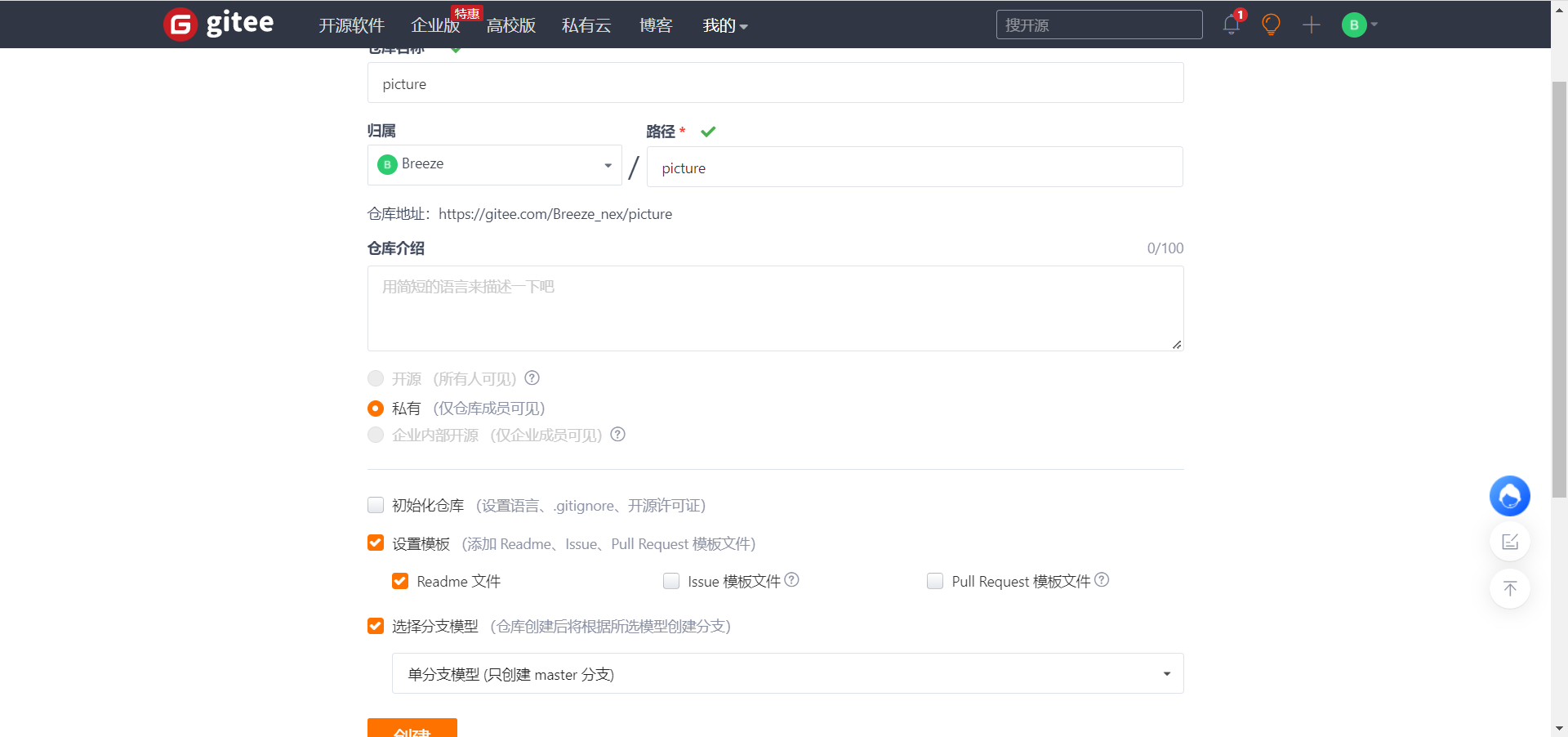
-
记住你的这个网址,我这里面中间部分为自己注册账号时候的用户名,最后部分的picture为自己新建的这个仓库,*这个url要记住!!!后面要填写的 **

-
最重要的一步,申请私人令牌,点击自己的头像,点击设置,在里面找到私人令牌,点击生成新令牌,名称随便起,下面全选就好了,点击提交,输入你自己的密码进行验证

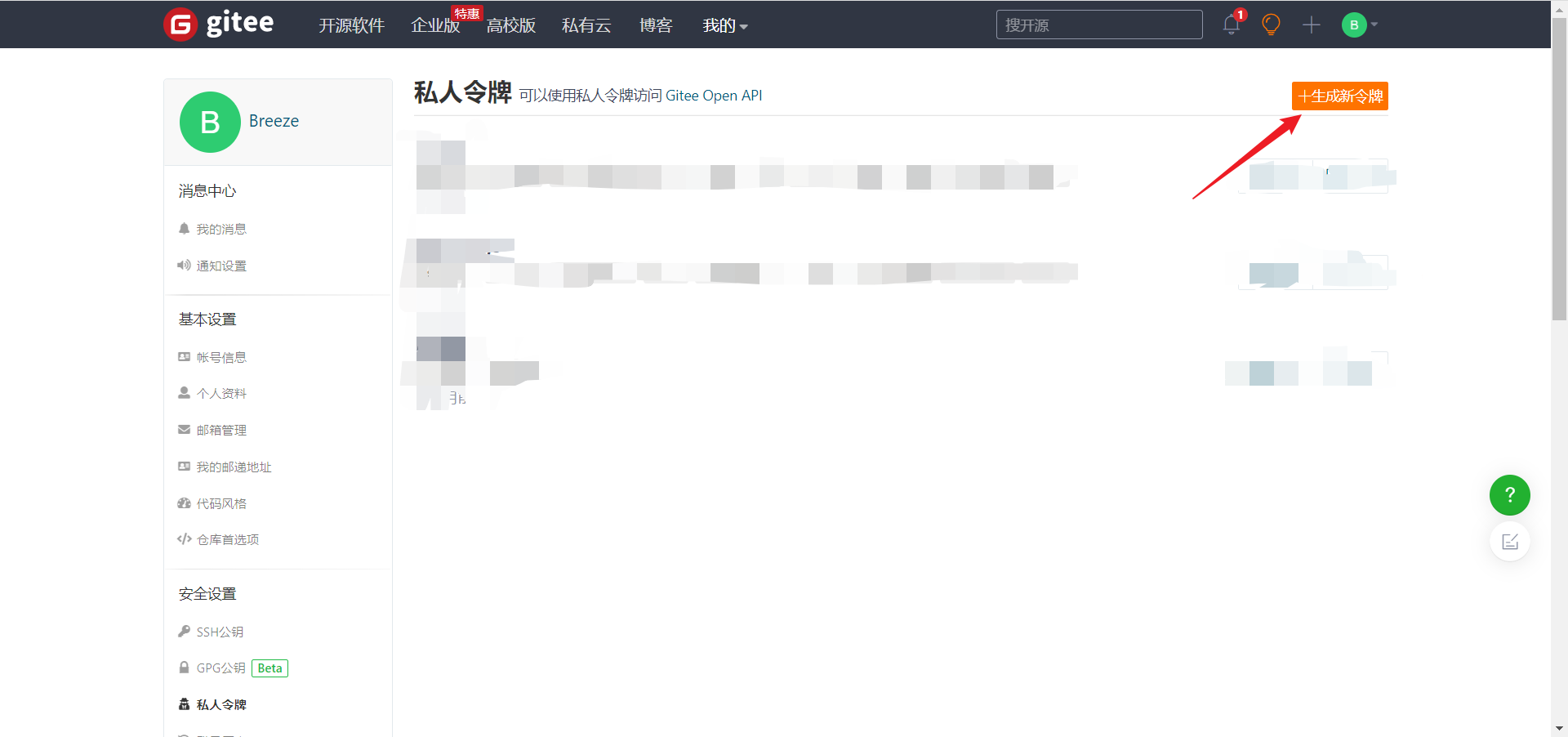
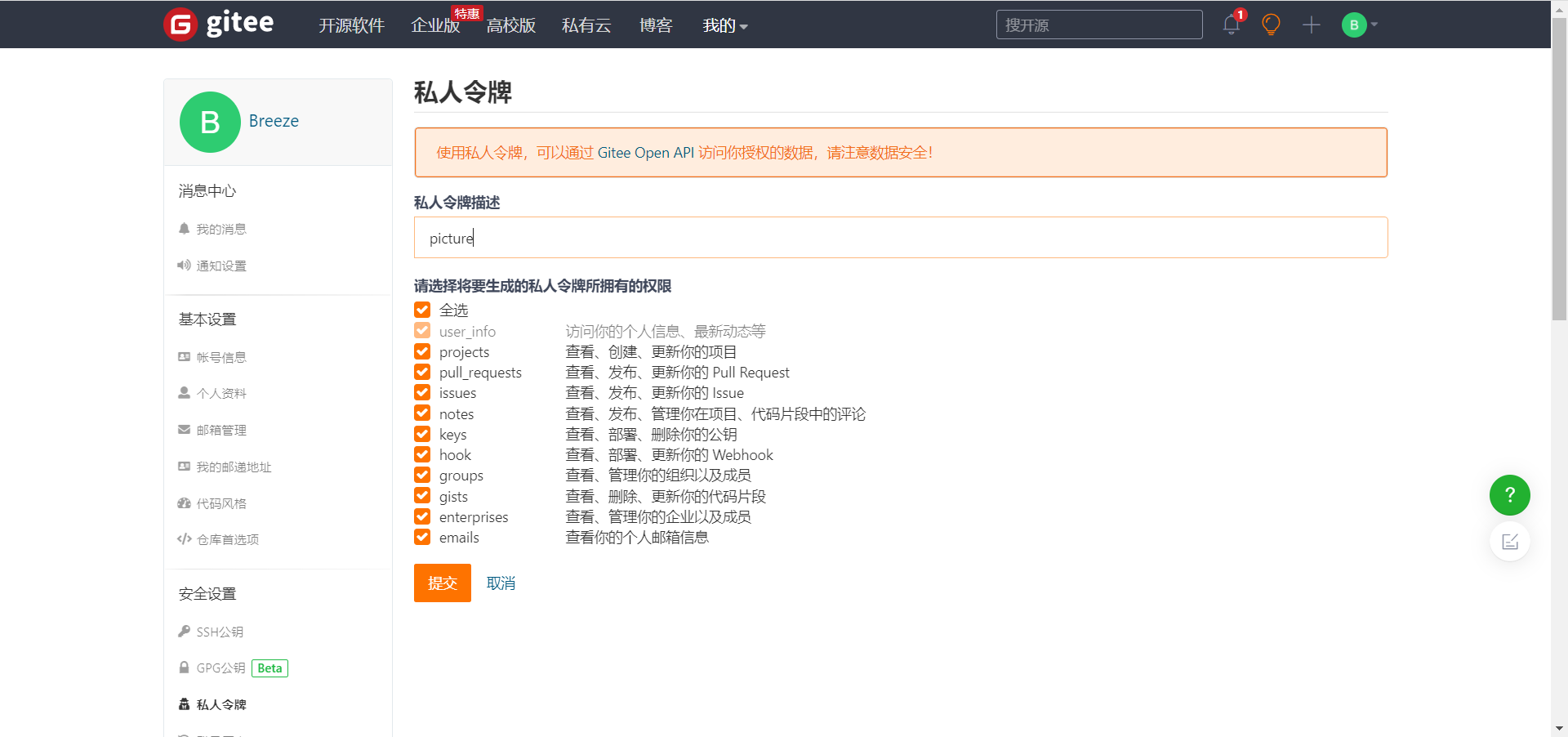
-
生成后会弹出一个窗口,切记一定要复制自己的私人令牌,以后不会在展示,复制保存下来,也不要轻易给别人,至此gitee准备工作就已经完成了
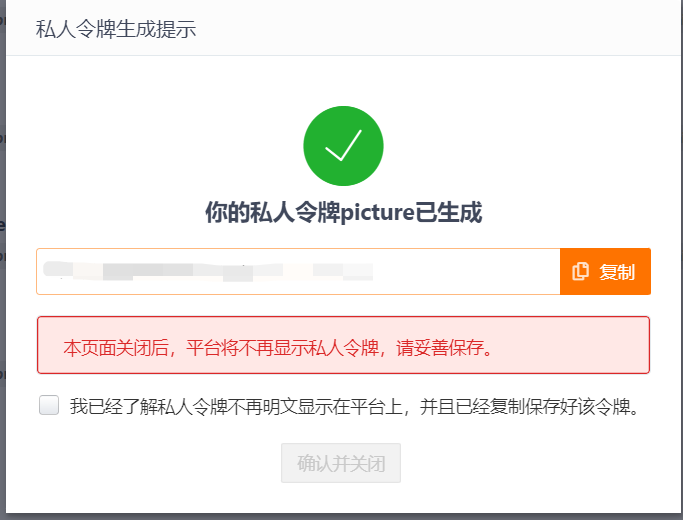
3、PicGo准备工作
-
下载PicGo,可以跳转PicGo官网,也可以下载我上传至CSDN的,下载完成后一键安装就好了,切记自己安装的路径
-
打开软件,选择插件设置
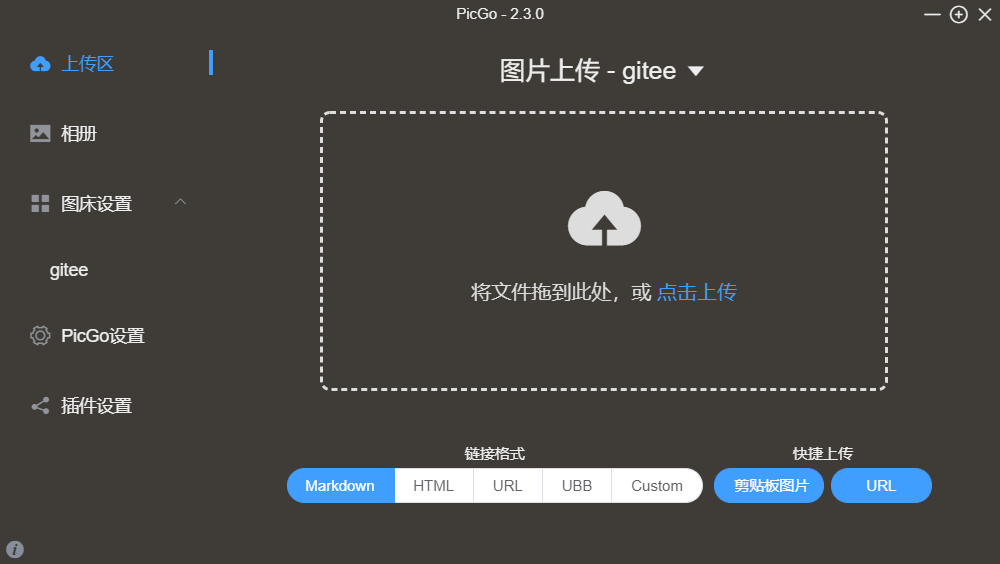
-
搜索gitee,下载gitee-uploader,下载好他会自动安装的,如果你的电脑中没有安装nodejs,他会提示你进行安装,那个软件同样一键安装就好了
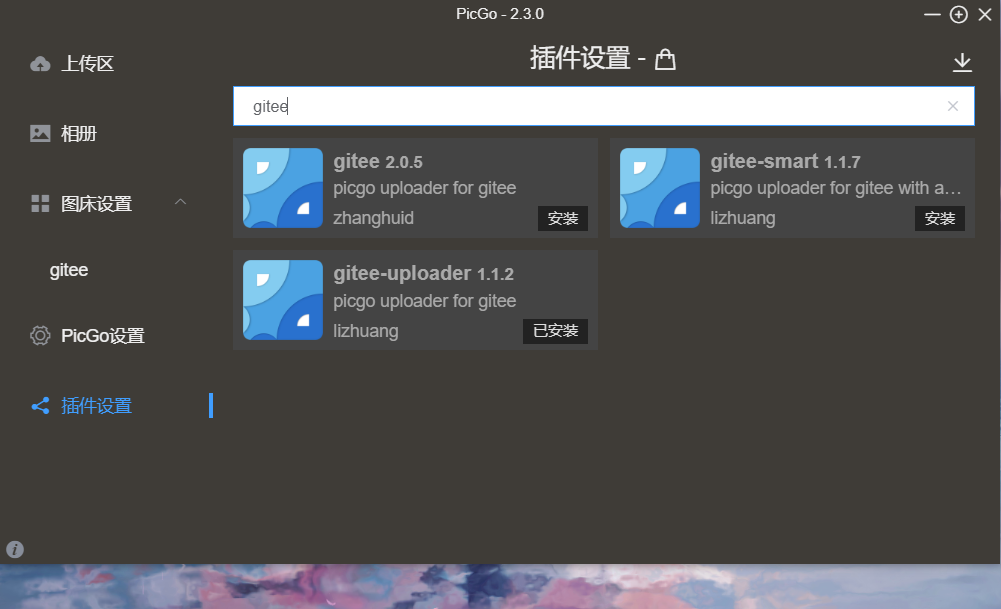
-
最核心的一步到了,点击图床设置,里面找到gitee,按照如下填写就好了
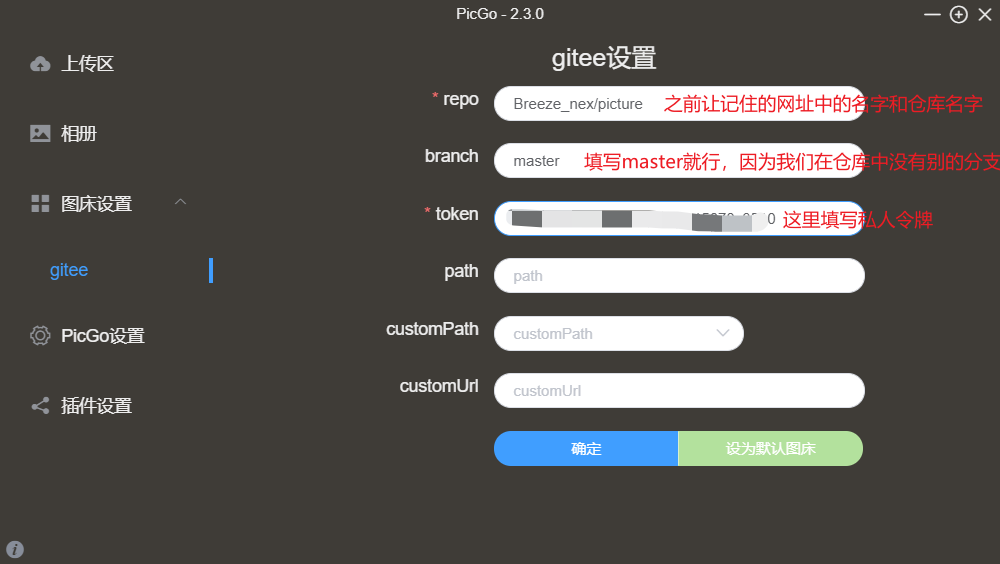
-
接下来我们就可以进行测试了,点击上传区,小箭头选择gitee,随便拖一张照片过去
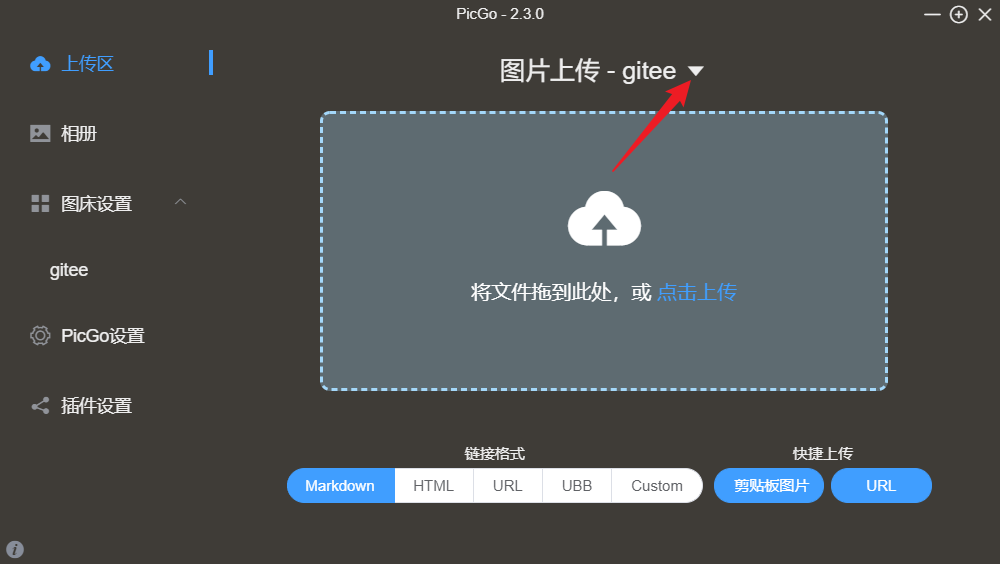
-
上传成功
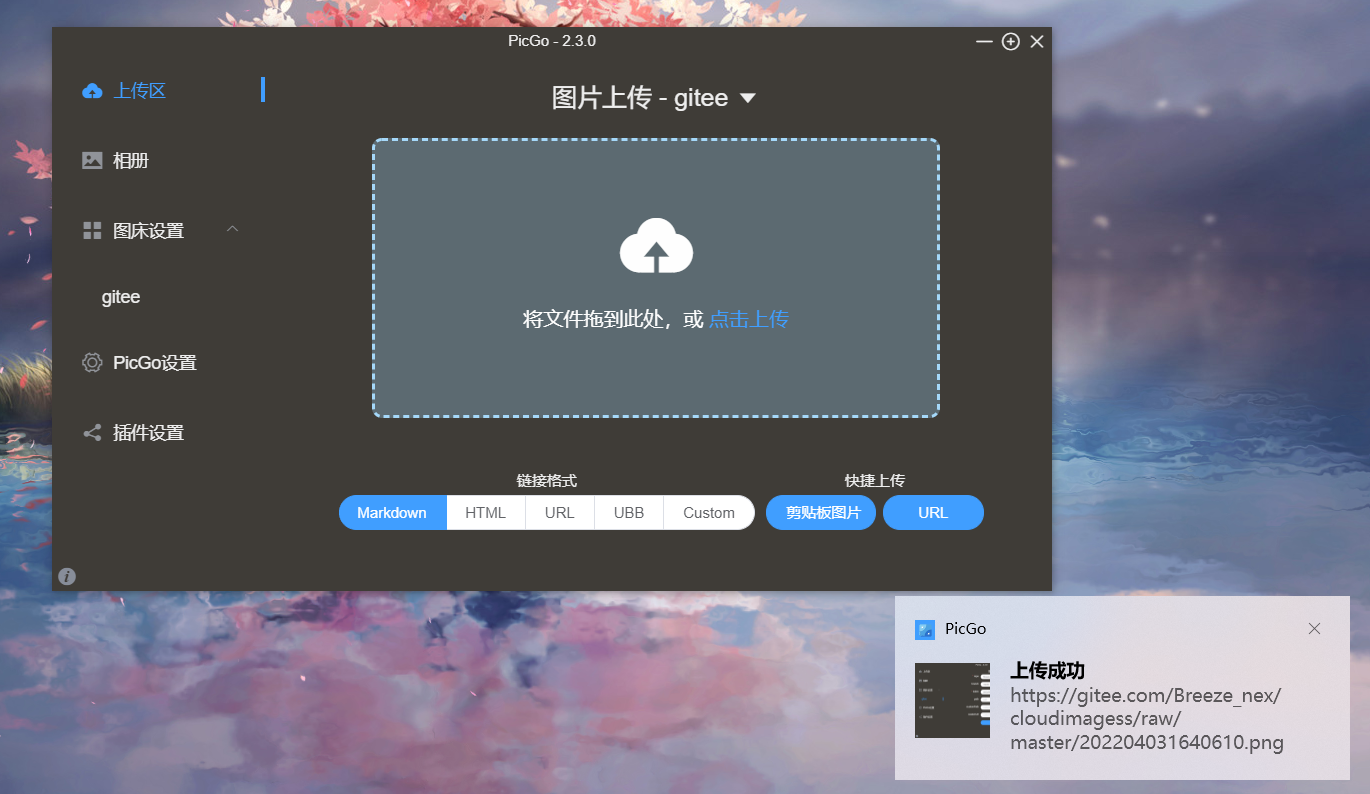
4、Typora设置
- 在Typora中点击文件,点击偏好设置,点击图像,如图设置完之后,再点击一下验证图片上传选项
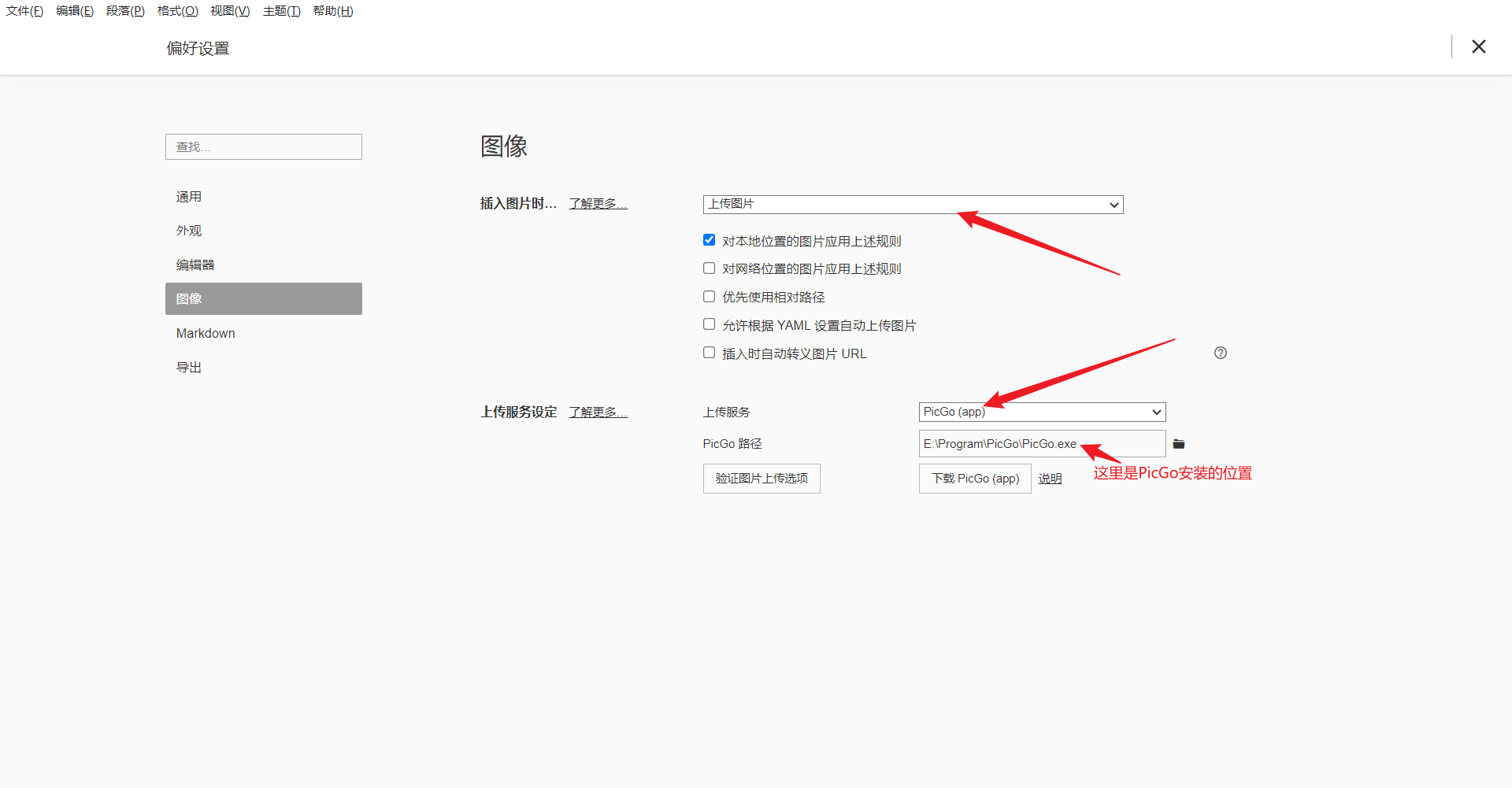
-
验证成功
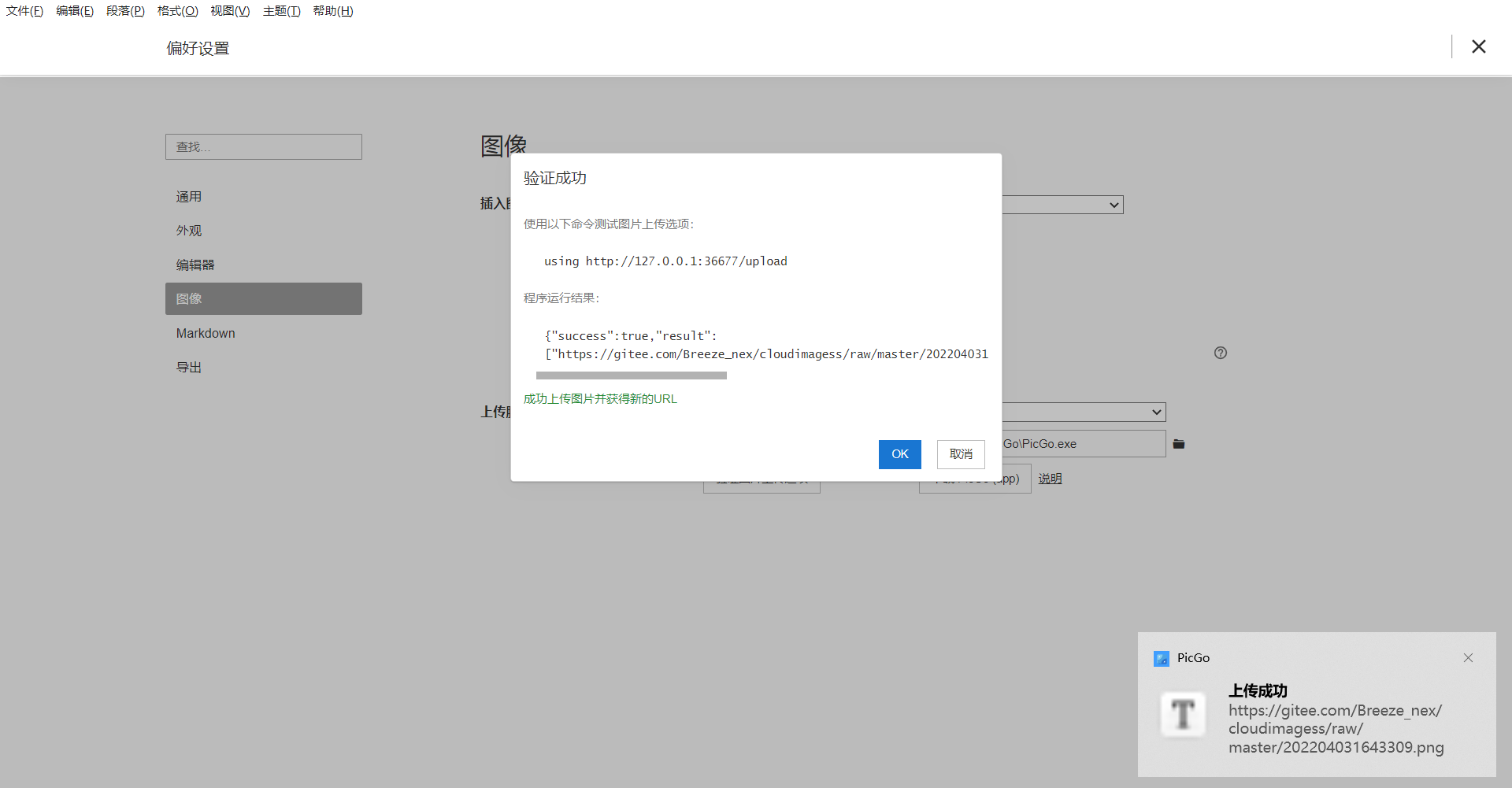
5、QA环节
Q:为什么我的PicGo里面显示各种图床,我想关闭怎么办
A:在PicGO设置里面能够设置选择显示的图床,只选择gitee就好了,用gitee是因为国内好用,所以使用,如果你喜欢别的自然也可以使用
Q:图片上传失败怎么办?
A:在PicGo设置中找到设置日志文件-点击设置-点击打开,滑动至最下方会有详细的错误提示信息
Q:我想重命名图片怎么办?
A:在PicGo设置中有选项,上传前重命名,不过不建议选,上传还得手动重命名很麻烦,建议打开时间戳重命名,这样文件不会重名,而且也建议打开开机自启,这样比较方便,以后再写md的时候不需要再打开PicGo
Q:Typora付费有无其他替代软件?
A:我目前再用的是Typora的测试版,没有升级到正式版,但日后有机会还是打算支持一下正版,软件挺好的